
こんにちは、ウインタブ(@WTab8)です。今回は久しぶりとなるスティックPCの実機レビューです。ドスパラの最新作「ドスパラ Diginnos Stick DG-STK2S」をお借りできました。CPUにCherryTrailを搭載し、冷却ファンもついた製品、ということで以前から気になっていました。スティックPCの場合、「どう活用するか」というのがポイントになりますが、今回はわりと「王道」の使い方で楽しんでみました。
![]() スティック型パソコン(PC)
スティック型パソコン(PC)
1.スペック
OS: Windows 10 Home
CPU: Intel Atom x5-Z8300
RAM: 2GB
ストレージ: 32GB
ネットワーク: 802.11 a/b/g/n/ac、Bluetooth 4.0
入出力: USB 3.0、USB 2.0、microUSB(給電用)HDMI、microSD
サイズ: 113 x 40 x 18.3 mm / 重量 75 g
最初にスペックのおさらいから。冒頭に書いたとおり、この製品はCPUにCherryTrail世代のAtom Z8300を搭載しています。RAM、ストレージはそれぞれ2GB、32GBと標準的ですが、Wi-Fiは5GHz帯に対応しています。スティックPCで5GHz帯に対応している製品はそんなに多くないんですよね。そして、私が考えるこの製品の最大のセールスポイントは入出力ポートが充実していることです。もともと私はBayTrailとCherryTrailの性能差はそんなに大きくないと思っており(もちろんCherryTrailのほうが望ましいとは思います)、その意味ではこの製品にフルサイズのUSBポートが2つ、それも給電しながら使える、ということのほうが大きなメリットになるのではないか、と思います。
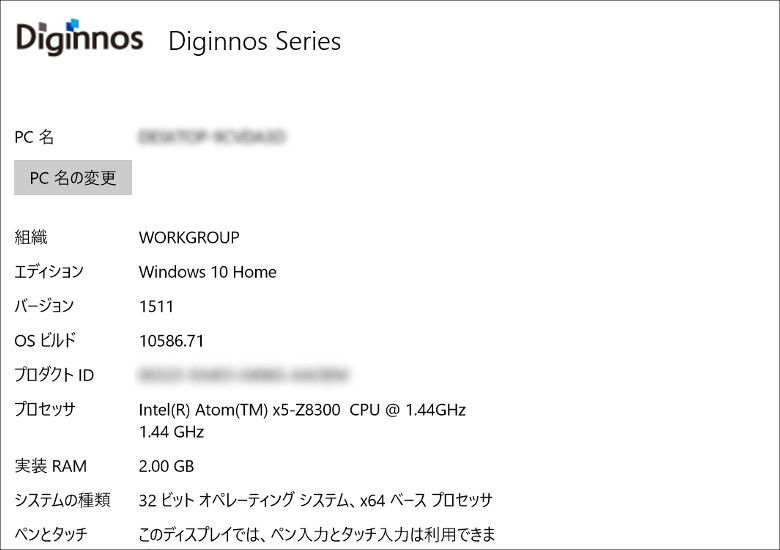
この製品はバリエーションが存在しないため、試用機のスペックは上のスペック表と同じです。
2.筐体

パッケージと同梱物です。左上にあるのが外箱ですが、かなり小ぶりです。本体の他にはHDMI延長ケーブル、ACアダプター(microUSBポートを使って給電します)、簡単な取扱説明書が入っていました。USB変換ケーブルなどはありません。

ドスパラのスティックPC最上位モデルだけあって、HDMI端子の部分にキャップがついています。もちろん保護用にはいいんですけど、なくさないようにしないとね。

スティックPCは形状がUSBメモリースティックによく似ているのですが、実際にUSBメモリーと並べてみるとかなり大きさに差があることがわかります。もちろん携帯に困るようなサイズじゃありませんけど、意外に大きいですよね。

筐体の側面その1です。というかスティックPCの場合、どっちが右側面でどっちが左側面なのかわからないので、「その1」と書きます。こちらの面にはUSBポートが2つついています。画像の右側のほうがUSB 3.0ですね。

側面その2です。こちらにはmicroSDスロットとmicroUSBポートがあります。なお、この製品はバッテリーを内蔵していないため、使用時には常にmicroUSBポートを使って給電してやる必要があります。そのため、このポートは給電以外の用途には使えません。

底面です。この面にはなんにもなくて、通気孔が開いているのみです。
筐体はおそらくプラスティック製ですが、質感は決して悪くはありません。逆に高級感がある、ということもないです。「画像からイメージできるとおりです」というのが一番わかりやすいかも。
3.接続

家庭用の32インチの液晶テレビに接続してみました。私のテレビにはHDMIポートが2つついていて、背面にあるポートに接続する場合は上の画像のようにHDMI延長ケーブルは必要なく、単にテレビに本体を挿すだけです。この接続方法はシンプルなんですけど、テレビって壁にピッタリつけて設置することが多いと思うので、すっきりはしてますけど意外に実用性が低いんじゃないか、と思います。

私のテレビには側面にもHDMIポートがついてまして、ここにも本体を直接挿すことができるのですが、実際には上の画像のように延長ケーブルを使ってぶら下げる格好にしました。この方が衝撃を受けたりしたときにも安心ですよね。
また、上の画像では、本体にUSB有線接続のキーボードとUSBのワイヤレスマウスを接続しています。スティックPCの「使用上の注意」として、Bluetooth キーボードだけだと初期設定ができません。USB接続のキーボードを使って初期設定をし、Bluetooth機器のペアリングまで済ませる必要があります。タブレットのようにタッチパネルがないため、最初はUSBキーボードがないと何もできません。また、マウスについても同様で、初期設定はキーボードだけでも可能ですが、マウスがあったほうがラクですし、その場合当然Bluetoothマウスは使えません。
上に書いたとおり私はUSBキーボードとUSBマウスで初期設定をしましたが、その際、「フルサイズUSBポートが2つ」というのはめちゃめちゃ便利でした。もちろんハブを使えばいいんですけど、テレビ周りにタコ足配線みたいなのは見苦しいですよね。

無事初期設定を済ませたら、BluetoothキーボードとBluetoothマウスの出番です。リビングルームでテレビに接続するのならやっぱりBluetoothがすっきりしますね。

これが実機レビューの状況です。なかなか快適な環境に見えませんか?
4.使ってみた
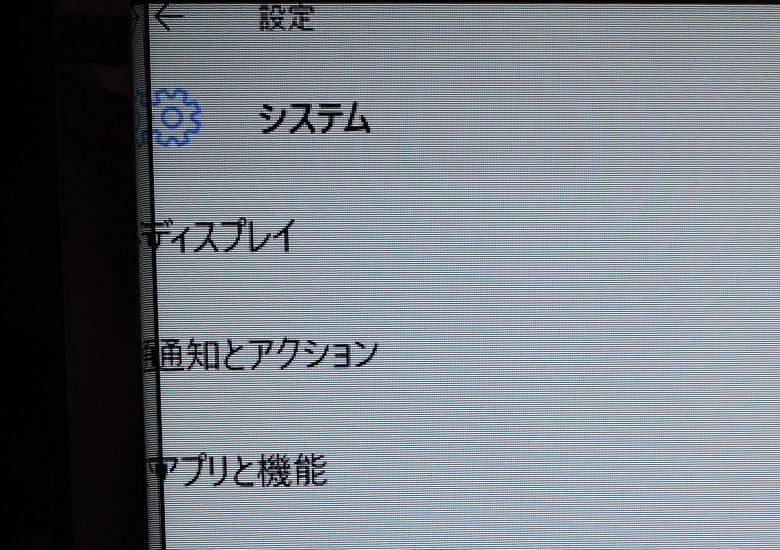
Diginnos Stickをテレビに接続するだけで、あとは何もしなくてもテレビにキレイな画面が表示されますが、上の画像のようにフチが少し切れてしまいます。実用上はあまり問題はありませんが、使用するソフトウェアによっては使いにくくなるかもしれません。また、これは私の手持ちのテレビで発生した、というだけで、すべてのテレビでこうなる、というわけでもないと思います。ちなみに、私のテレビだとこの状態を修正するような設定はできません。
すみません、諸事情により画像はないのですが、今回は家族みんなで使ってみました。具体的にはYouTubeでアイドルのMVを観たり、EdgeでAmazonにアクセスして買い物したり、といった(おそらく誰もがイメージするであろう)ことです。もちろんブラウザーを立ち上げて何かする、ということについては全く問題なく使えました。あと、ブラウザゲームでも遊んでみましたが、この場合はタブレットと同じように、軽いゲームは快適、重いゲームはもっさりしていて無理、という感じです。具体的には「艦これ」や「政剣マニフェスティア」あたりだと割と快適に遊べます。
性能云々の話ではなくて恐縮ですが、リビングのテレビをPCとして使う、というのは家族から非常に好評でした。特に「テレビでYouTube」というのは子供がすごく喜びましたし、Amazonで買い物のための品定め、という場合でもみんなリビングの所定の位置にいて、ああでもない、こうでもない、とワイワイやるのが楽しかったようです。
それと、「発熱と騒音」について私の感想を書きます。まず発熱ですが、使用していると筐体はそれなりに熱を持ちます。しかし、「熱い」というよりは「ぬるい」に近いですね。同じドスパラのファンなしモデル(旧型で現在は販売されていません)を試用したことがありますが、その時は「さわれないくらい熱い」と感じましたから、それよりは格段に進歩していると思います。
同時にファンの出すノイズですが、これは「気にならない」といっていいと思います、少なくとも私は試用中にファンの存在を意識したことはありませんでした。
5.性能テスト
この製品はCherryTrail搭載、ということで、それなりに期待感を持ちつつ、いつものように「ドラクエ X」と「ドラゴンズドグマオンライン(DDON)」のベンチマーク・テストをしてみました。
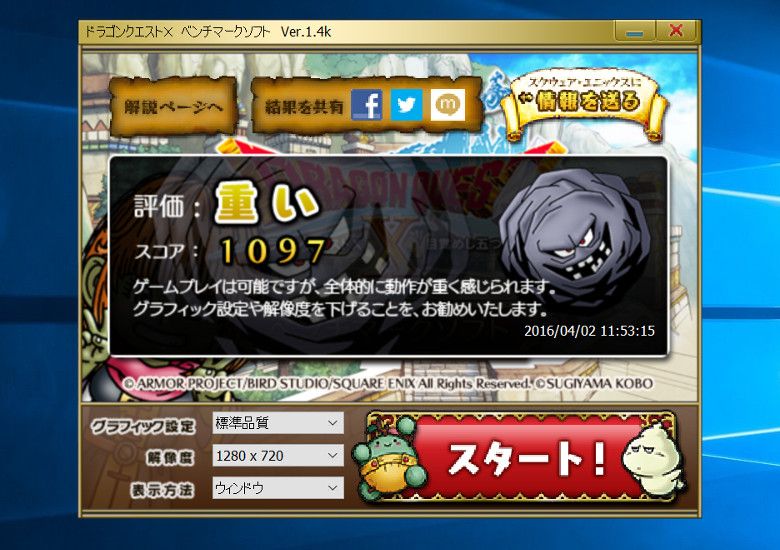
参考:
Cube iWork 8 Ultimate(Atom x5-Z8300): 1,448
DELL Inspiron 11 3000(Celeron N3050): 1,446
acer Aspire Switch(Z3735F): 1,101
ドスパラ Diginnos Stick DG-STK2F: 1,082
HP Stream 11(Celeron N2840):1,018
ありゃりゃ、って結果になってしまいました。この数値はBayTrailのAtom Z3735Fと同レベルでしかなく、CherryTrailとしては不本意なスコアです。ディスプレイの解像度を落としてみたり、いろいろなことを試してみましたが、スコアはあまりかわりませんでした。

参考:
ONDA V919 Air CH(Atom X5-Z8300): 819
Cube iWork 8 Ultimate(Atom x5-Z8300): 774
acer Aspire Switch 10(Atom Z3735F): 469
DDONについてもBayTrailよりはいい成績ですが、CherryTrailタブレットには差をつけられてしまっています。この結果となった理由はよくわからない、というのが正直なところなのですが、おそらくシステム基板系が要因なのかな、と思っています。
Diginnos Stickの弁護をしておきます。残念ながらゲームソフトのベンチマーク・テストでは十分な成績とはなりませんでしたが、今回私が試用したパターン(リビングのテレビで家族で楽しむ)だと性能に不足はなく、十分快適に使えましたし、CherryTrailだからゲームが快適、ということも一概には言えません(例えばDDONははっきり言ってAtomでは無理です)ので、個人的にはそれほど悲観するようなものではないとと思っています。
6.まとめ
今回、久しぶりにスティックPCの実機レビューをさせてもらえる、ということで、「いっそ王道で」と考えました。以前は「せっかくスティックPCを試用するんだから、なにか有効な使い道を考えてやる!」と張り切ったのですが、逆にだれもがイメージするような使い方ができていませんでした。
で、「リビングのテレビ+家族」ということで少し時間をかけて使ってみたら、やっぱ楽しいですわ。はっきり言ってこの使い方だけを想定してもお金を出す価値はあると思います。以前の私のように無理やり使い道をひねり出すようなことをしなくてもいいのかな、と思います。
今回の実機レビューで、ゲームソフトのベンチマークスコアが振るわなかった、ということが唯一残念なのですが、それ以外の部分では非常に満足度が高かったです。
Diginnos Stick DG-STK2Sはドスパラの公式サイトで税込み19,418円で販売されています。また、同じくドスパラで「![]() Diginnos Stick DG-STK3」という下位モデルも設定されています。こちらはCPUがBayTrailのAtom Z3735F、冷却ファンがなく、フルサイズUSBポートも1つだけなのですが、そのかわり価格も税込み9,980円と非常に安くなっています。予算が確保できればより高性能で使い勝手のいいSTK2Sがいいと思いますが、1万円以下で買えるSTK3も捨てがたいですね!
Diginnos Stick DG-STK3」という下位モデルも設定されています。こちらはCPUがBayTrailのAtom Z3735F、冷却ファンがなく、フルサイズUSBポートも1つだけなのですが、そのかわり価格も税込み9,980円と非常に安くなっています。予算が確保できればより高性能で使い勝手のいいSTK2Sがいいと思いますが、1万円以下で買えるSTK3も捨てがたいですね!




コメント
今のWindowsは、電源オプションの詳細のところを、各メーカーが自由に設定していて、なおかつ、レジストリを設定しないと表示できない項目があります。ここにはCPUの動作の上限みたいなのも設定できるので、これは想像ですが、放熱性の問題で、CPUの動きを制限している、みたいなことではないかと思います。
しいふうるさん、こんにちは、コメントありがとうございます。なるほど、電源ですかね。私はいわゆるマザーボードの話なのでは?と思ってしまいました。どっちにせよこの小さな筐体では何らかの制限を設けているんでしょうね。ドスパラはそのへんわかってると思いますし。